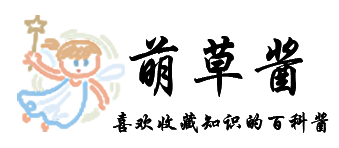随着电脑的普及,现在很多人有使用多台电脑的习惯.有网友为了操作方便,想要把笔记本充当显示器用,但是不知道笔记本电脑如何当显示器用.其实只需要一根线然后简单设置一下就行了,下面看看具体如何操作吧。
这里以win7系统为例,Win10系统的控制面板操作流程是一样的,具体的步骤如下:
1、首先将显示器和笔记本通过VGA或者HDMI线连接起来,目标是是显示器为主屏,笔记本显示器当做副显示器。
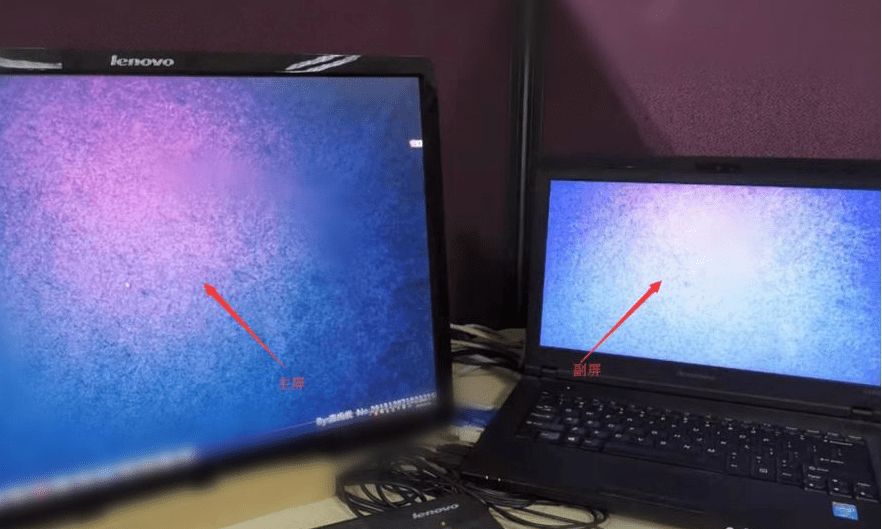
2、进入【开始】在页面的上半部分找到【控制面板】选项,点击进入到控制面板详情页面。
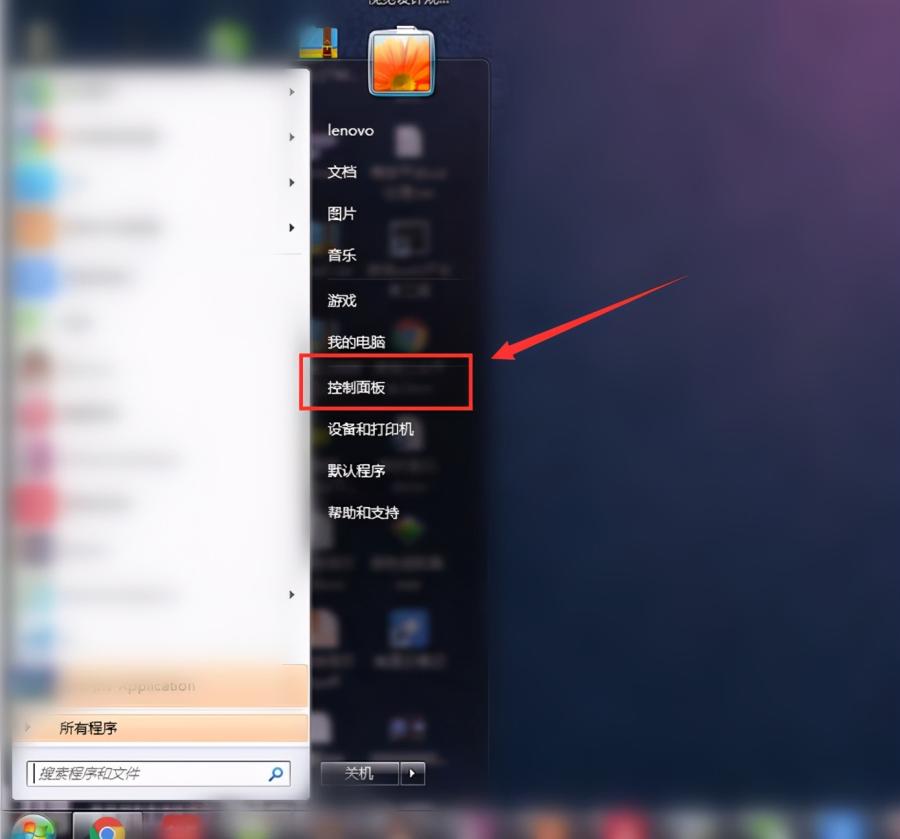
3、进入到【控制面板】的详细列表中找到【显示】选项,点击进入显示的详细页面进行设置。

4、进入到【显示】--【屏幕分辨率】中进行设置,首先将【显示器】选项设置为“1、移动PC显示器”。
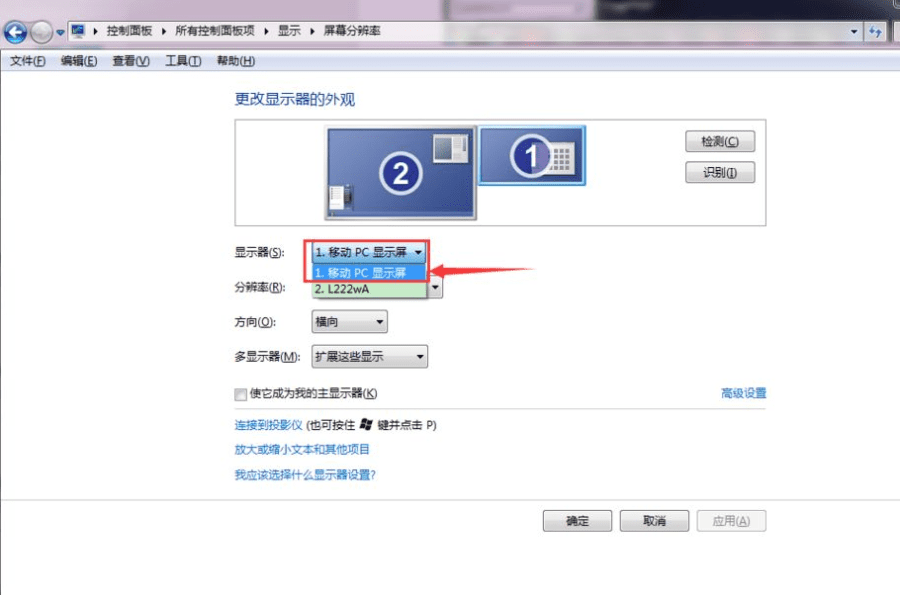
5、然后在设置【方向】为“横向”值,最主要的设置是【多显示器】选项,值为“扩展这些选项”,点击应用即可。
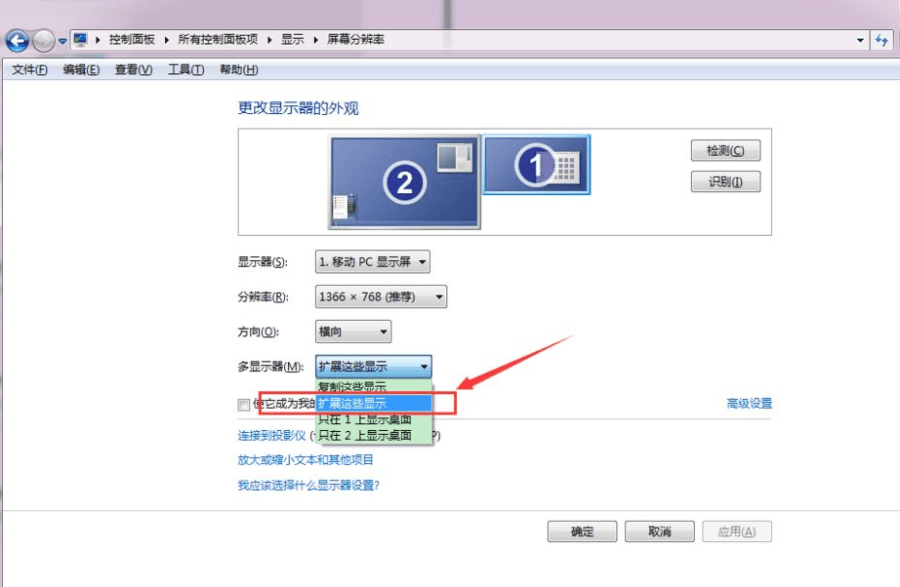
以上便是笔记本电脑充当显示器使用的方法,有需要的小伙伴可以参照教程进行操作哦。
文章内容由互联网用户自发贡献,该文观点仅代表作者本人。本站仅提供信息存储空间服务,不拥有所有权,不承担相关法律责任。如有侵权请联系删除!站长邮箱:1011919991@qq.com